Angenehme Hintergrundmusik ist eine gute Möglichkeit, ein Video zu untermalen. Als eine der größten Musik-Streaming-Plattformen der Welt bietet Spotify über 80 Millionen Songs. Sie können dort jeden Song finden, den Sie als Hintergrundmusik für Ihr Video verwenden möchten. Kann man also Spotify Music zu Videos hinzufügen?
Aufgrund der einzigartigen Kodierungstechnologie von Spotify ist es nicht erlaubt, die Streaming-Inhalte ohne Genehmigung zu verwenden. Daher ist es schwierig, Musik von Spotify zu einem Video hinzuzufügen. Aber keine Sorge, wir haben die beste App gefunden, um mit Spotify Musik über Videos zu legen. Lesen Sie weiter und erfahren Sie, wie Sie einem Video auf iPhone/Android/PC/Mac Hintergrundmusik von Spotify hinzufügen können.

- Teil 1. Beste App zum Hinzufügen von Spotify Music zu Videos
- Teil 2. Spotify-Musik zum Hinzufügen zu Videos herunterladen
- Teil 3. Musik über Video von Spotify PC/Mac legen
- Teil 4. Musik aus Spotify zu einem Video hinzufügen iPhone
- Teil 5. Spotify Music auf ein Video legen Android
- Teil 6. FAQs zum Hinzufügen von Spotify Music zu Videos
Teil 1. Beste App zum Hinzufügen von Spotify Music zu Videos
Spotify nutzt den Schutz der digitalen Rechteverwaltung für seine Inhalte. In diesem Fall handelt es sich bei den von Spotify heruntergeladenen Songs nur um Cache-Dateien. Sie können sie nur in der Spotify-App verwenden und anhören. Um also Musik aus Spotify zu einem Video hinzuzufügen, müssen Sie einen Spotify-Downloader eines Drittanbieters verwenden, um echte lokale Dateien aus Spotify zu exportieren.
Hier können wir AudFree Spotify Music Downloader treffen. Es ist die beste App, um Spotify-Musik auf Videos zu übertragen. Sie können es verwenden, um alle Spotify-Inhalte herunterzuladen und in Ihrem lokalen Ordner zu speichern, sowohl für kostenlose als auch für Premium Spotify-Nutzer. Außerdem ist es in der Lage, Spotify in MP3, FLAC, WAV und andere gängige Audioformate zu konvertieren. Auf diese Weise können Sie kompatible Audioformate mit Ihrem Video erhalten.
Holen Sie sich jetzt diesen leistungsstarken Spotify-Musikkonverter über den unten stehenden Download-Link. Dann werden wir Ihnen zeigen, wie Sie damit Spotify-Musik über ein Video legen können.
AudFree Spotify Music Downloader

- Spotify-Songs/Playlists/Alben/Podcasts als lokale Dateien herunterladen
- Spotify-Musik in MP3, AAC, WAV, FLAC, M4A usw. umwandeln
- Spotify-Musik in Videobearbeitungstools wie iMovie, WMM, usw. einfügen
- Arbeiten Sie mit 5-facher Geschwindigkeit, behalten Sie die verlustfreie Audioqualität und ID3-Tags bei
Teil 2. Herunterladen von Spotify-Musik zum Hinzufügen zu Videos
Bitte stellen Sie sicher, dass Sie den AudFree Spotify Downloader vorher auf Ihrem Computer installiert haben. Dann können Sie die folgenden Schritte befolgen, um Spotify-Songs in MP3 für Ihr Video zu konvertieren. Bitte beachten Sie, dass Spotify Premium nicht erforderlich ist.
- Schritt 1Importieren von Spotify-geschützter Musik in AudFree

- Bitte starten Sie AudFree Spotify Music Converter auf Ihrem Computer. Und dann müssen Sie Spotify geschützte Lieder oder Wiedergabelisten importieren. Um dies zu tun, können Sie Spotify-Lieder in das Konvertierungsfenster ziehen und dort ablegen. Oder Sie können die URL der Spotify-Songs kopieren und in das Suchfeld einfügen und auf "+" klicken.
- Schritt 2Ausgabeformat und andere Parameter anpassen

- Die AudFree-Software unterstützt eine Vielzahl von Ausgabeformaten. Sie können auf die obere "Menü"-Leiste > "Einstellungen" > "Konvertieren" klicken, um das mit Ihrem Videoschnittprogramm kompatible Format einzustellen. Im Allgemeinen ist MP3 das beliebteste Audioformat. Außerdem können Sie andere Audioparameter nach Belieben anpassen.
- Schritt 3Spotify-Songs für Videos herunterladen und konvertieren

- Wenn Sie alle Einstellungen vorgenommen haben, müssen Sie nur noch auf die Schaltfläche "Konvertieren" in der rechten unteren Ecke der Hauptschnittstelle klicken. Dann werden Sie sehen, dass der Konvertierungsprozess automatisch beginnt. Im Allgemeinen kann es mit bis zu 5-facher Geschwindigkeit und ohne Qualitätsverlust arbeiten. Sie können den "Verlauf" dieser Software oder den lokalen Ordner Ihres Computers aufrufen, um Ihre heruntergeladenen Lieder zu finden.
Teil 3. Wie man Musik über Video von Spotify auf PC/Mac legt
Inzwischen haben Sie die Vorbereitungsarbeiten erfolgreich abgeschlossen. Sie haben Ihre Spotify-Musik bereit, um sie zu Ihrem Video hinzuzufügen. Der Rest der Arbeit besteht darin, die konvertierten Spotify-Titel zur Bearbeitung in einen Videoeditor einzufügen.
Für das Hinzufügen von Musik aus Spotify zu einer Video-App gibt es viele Videoschnittprogramme, aus denen Sie wählen können. Hier zeigen wir Ihnen, wie Sie Spotify-Musik zu einem Video in iMovie und AceMovi Video Editor hinzufügen können.
#1. Spotify-Musik über Video mit iMovie legen
Schritt 1. Öffnen Sie iMovie auf Ihrem PC/Mac-Computer und öffnen Sie das Projekt, dem Sie Spotify-Songs hinzufügen möchten.
Schritt 2. Klicken Sie auf "Audio" in der oberen Symbolleiste und wählen Sie dann "Musik" in der linken Seitenleiste. Dadurch wird Ihre iTunes-Bibliothek geöffnet.
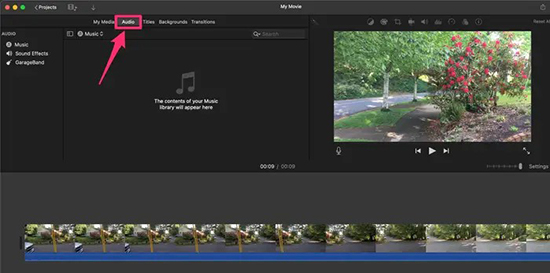
Schritt 3. Wählen Sie den konvertierten Spotify-Titel, den Sie zu Ihrem Video hinzufügen möchten. Sie können auf "Abspielen" klicken, um eine Vorschau des Tons zu erhalten.
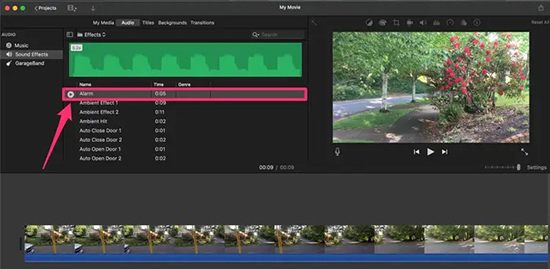
Schritt 4. Klicken und ziehen Sie den Titel in die Bearbeitungsleiste Ihres Projekts.
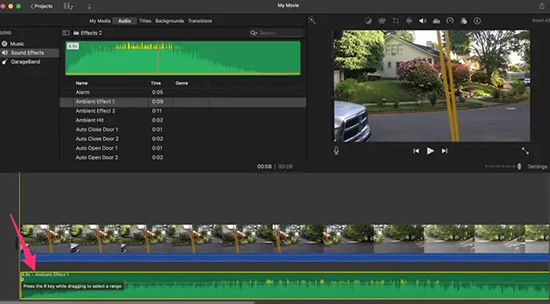
Siehe auch: Wie man Spotify-Musik zu iMovie hinzufügt
#2. Spotify-Song mit AceMovi Video Editor zum Video hinzufügen
Schritt 1. Öffnen Sie TunesKit AceMovi Video Editor auf Ihrem Computer und starten Sie ein Projekt.
Schritt 2. Klicken Sie auf die Schaltfläche "Importieren", um die konvertierten Spotify-Songs hinzuzufügen.
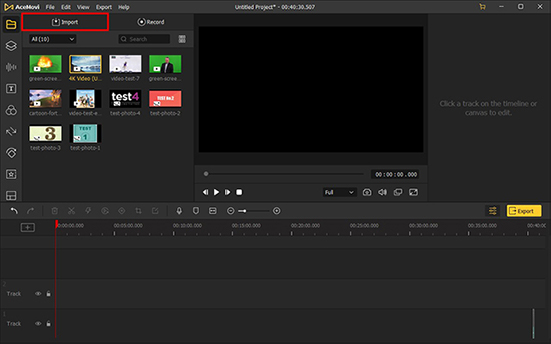
Schritt 3. Sie können auch auf die Schaltfläche "Datei" > "Medien importieren" klicken, um Ihren Spotify-Titel auszuwählen.
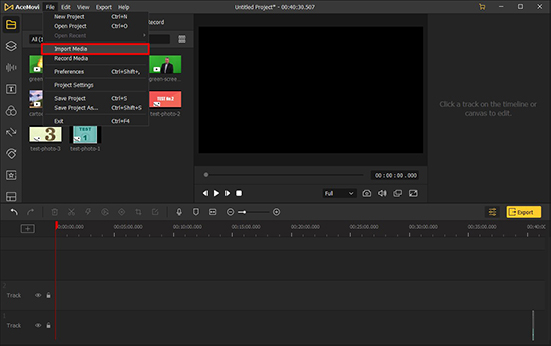
Schritt 4. Klicken Sie auf den Spotify-Titel und ziehen Sie ihn in die Zeitleiste.
Teil 4. Hinzufügen von Musik aus Spotify zu einem iPhone-Video
"Wie füge ich Spotify-Musik zu einem Video auf meinem iPhone hinzu?" Auch für Mobiltelefone gibt es viele Tools zur Videobearbeitung. Und es ist bequemer als die Verwendung eines Computers. Inshot ist ein solches benutzerfreundliches Videobearbeitungsprogramm, das Sie wählen können. Damit können Sie Videos trimmen und Effekte, Sticker und so weiter hinzufügen.
Spotify-Song zu iPhone-Video mit Inshot hinzufügen
Nachfolgend wird beschrieben, wie Sie mit Inshot Spotify-Musik zu einem iPhone-Video hinzufügen. (Sie müssen zuerst die konvertierten Songs von Spotify in iTunes übertragen).
Schritt 1. Verwenden Sie ein USB-Kabel, um Ihr iPhone mit Ihrem Computer zu verbinden.
Schritt 2. Öffnen Sie iTunes auf Ihrem Computer und klicken Sie auf "Datei" > "Datei zur Bibliothek hinzufügen".
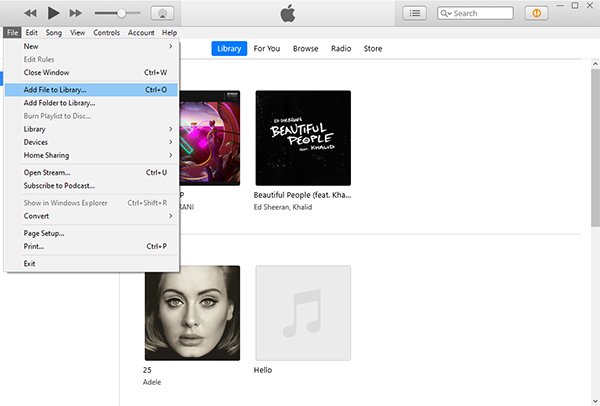
Schritt 3. Klicken Sie auf "Öffnen", um die konvertierten Spotify-Songs auf Ihr iPhone zu übertragen.
Schritt 4. Öffnen Sie Inshot auf Ihrem iPhone und tippen Sie auf "Video"
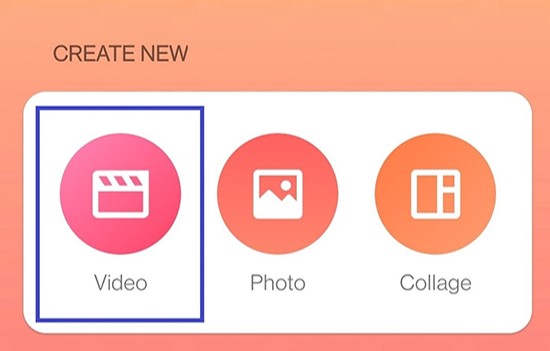
Schritt 5. Wählen Sie das Video, das Sie mit Spotify-Musik unterlegen möchten.
Schritt 6. Drücken Sie auf "Musik" und wählen Sie dann "Tracks" > "Importierte Musik" > "Dateien". So können Sie Ihre heruntergeladenen Spotify-Musikdateien durchsuchen.
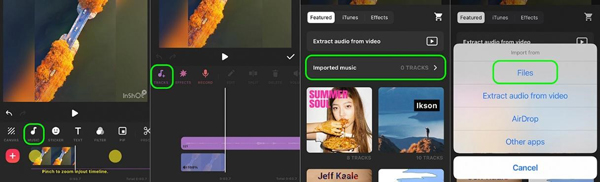
Schritt 7. Tippen Sie auf "Verwenden", um Spotify-Musik auf das Video-iPhone zu übertragen.
Teil 5. Wie man Musik in ein Video einfügt Android
VivaVideo ist eine beliebte Videobearbeitungs-App für Android und iPhone. Obwohl Spotify und VivaVideo nicht integriert sind, zeigen wir Ihnen, wie Sie Musik von Spotify zu einem Video auf Android hinzufügen können.
Spotify-Musik zu einem Android-Video mit VivaVideo hinzufügen
Schritt 1. Verbinden Sie Ihr Android-Handy über ein USB-Kabel mit Ihrem Computer.
Schritt 2. Suchen Sie die konvertierten Spotify-Musikdateien auf Ihrem Computer. Kopieren Sie sie und fügen Sie sie auf Ihrem Handy ein.
Schritt 3. Öffnen Sie VivaVideo auf Ihrem Handy und erstellen Sie ein Projekt.
Schritt 4. Tippen Sie unten auf "Musik" und wählen Sie dann "Musik hinzufügen".
Schritt 5. Tippen Sie auf "Lokale Dateien" > "Musik scannen", um Ihre heruntergeladenen Spotify-Musikdateien auszuwählen.
Schritt 6. Tippen Sie auf "Verwenden", um Spotify-Musik zu einem Video hinzuzufügen.
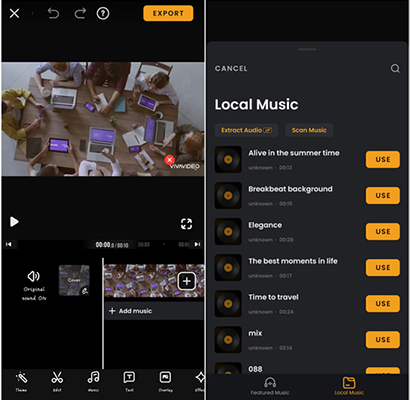
Teil 6. FAQs zum Hinzufügen von Spotify-Musik zu Videos
F1: Kann ich Spotify-Musik zu einem Video hinzufügen?
A: Im Allgemeinen dürfen Sie die vollständigen Streaming-Inhalte von Spotify in keiner anderen App außer Spotify verwenden. Sie können Spotify-Musik nur dann zu Videos hinzufügen, wenn Sie sie tatsächlich besitzen.
F2: Wie kann ich Musik von Spotify zu meinem Telefonvideo hinzufügen?
A: Sie müssen zunächst Spotify-Musik herunterladen und mit AudFree Spotify Converter in ein Audioformat konvertieren, das mit Ihrem Video kompatibel ist. Dann müssen Sie ein Videobearbeitungsprogramm verwenden, um die konvertierten Spotify-Songs in Ihr Video zu übertragen.
F3: Welcher Video-Editor arbeitet mit Spotify zusammen?
A: Leider gibt es derzeit keine Videobearbeitungsprogramme, die mit Spotify zusammenarbeiten.
F4: Kann ich Spotify-Musik in meinem YouTube-Video verwenden?
A: Die Musik auf Spotify ist urheberrechtlich geschützt. Wenn Sie also Spotify-Musik in einem YouTube-Video verwenden möchten, müssen Sie die ausdrückliche Genehmigung des Urheberrechtsinhabers einholen.
F5: Kann ich Spotify-Musik kostenlos zu einem Video hinzufügen?
A: Ja. AudFree Spotify Music Converter ermöglicht es Ihnen, Musik von Spotify ohne Premium herunterzuladen. Danach können Sie die heruntergeladenen Songs frei in Ihren Videos verwenden.
Feb 7, 2023 3:50 PM
Gepostet von Charles Davis zu Spotify Tips











